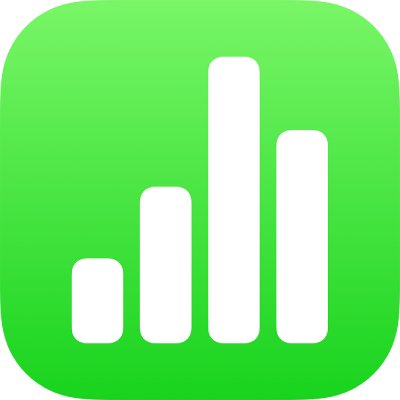
Neuanordnen von Zeilen und Spalten in Numbers auf dem iPad
Du kannst Zeilen und Spalten in einer Tabelle bewegen sowie Zeilen in Spalten und Spalten in Zeilen konvertieren.
Zeilen und Spalten innerhalb einer Tabelle bewegen
Du kannst beliebige Zeilen und Spalten in einer Tabelle bewegen, dabei können diese jedoch neu formatiert werden. Wenn du zum Beispiel Kopf- oder Fußzeilen in den Hauptteil der Tabelle bewegst, werden diese als Standardzeilen formatiert und umgekehrt.
Wähle die Zeilen oder Spalten aus, die du bewegen möchtest.
Führe beliebige der folgenden Schritte aus:
Zeilen bewegen: Lege nach Auswahl der Zeilen den Finger auf eine der ausgewählten Zeilennummern, bis sich die Zeilen aus der Tabelle zu lösen scheinen, und ziehe sie über oder unter eine andere Zeile.
Spalten bewegen: Lege nach Auswahl der Spalten den Finger auf einen der ausgewählten Spaltenbuchstaben, bis sich die Spalten aus der Tabelle zu lösen scheinen, und ziehe sie dann rechts neben oder links vor eine andere Spalte.
Tipp: Wenn du Zeilen oder Spalten aus einer vorhandenen Tabelle herausziehst, wird daraus eine neue Tabelle erstellt.
Zeilen und Spalten umorganisieren
Du kannst die Zeilen und Spalten in einer Tabelle so umorganisieren, dass die Zeilen und Spalten getauscht werden: Zeile 1 wird zu Spalte A (die Inhalte von Zeile 1 übertragen sich in Spalte A) und umgekehrt, Zeile 2 wird zu Spalte B und so weiter.
Hinweis: Wenn eine Tabelle die Quelldaten für eine Pivot-Tabelle in deiner Tabellenkalkulation bereitstellt oder wenn sich die Tabelle in einer Tabellenkalkulation befindet, die mit anderen Personen geteilt wird, kann diese Tabelle nicht umorganisiert werden.
Tippe auf die Tabelle und dann oben links auf
 .
.Tippe auf
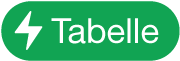 unten rechts auf dem Bildschirm und tippe dann auf „Zeilen und Spalten umorganisieren“.
unten rechts auf dem Bildschirm und tippe dann auf „Zeilen und Spalten umorganisieren“.
Das Umorganisieren hat folgende Ergebnisse:
Die Größe von Zeilen und Spalten wird an die standardmäßige Höhe und Breite für die Tabelle angepasst.
Titelzeilen werden zu Titelspalten und Abschlusszeilen werden zu Spalten, die sich am rechten Rand der Tabelle befinden.
Der Tabellenstil und die von dir vorgenommenen Stiländerungen bleiben erhalten, darunter alternierende Zeilenfarben, Einstelllungen für die Gitternetzlinien, Rahmen für Tabellen und Zellen, Zellen- und Textstil, bedingte Markierungen sowie ausgeblendete Zeilen und Spalten.
Die Referenzen für die Diagrammdaten werden aktualisiert, damit die Diagramme auch nach der Umorganisation auf dieselben Daten verweisen.
Verbundene Zellen werden wie gewohnt umorganisiert, sofern sie sich nicht in der Titelzeile befinden. In einigen Fällen kann es dazu kommen, dass verbundene Zellen in der Titelzeile getrennt werden.
Die Regeln für die Sortierung und die Filterung werden verworfen. Außerdem wird die Verknüpfung einer verknüpften Form aufgehoben, wenn das Umorganisieren zu einer ungültigen Tabelle führen würde.
Viele Formeln und Funktionen werden automatisch aktualisiert, wenn eine Umorganisation erfolgt. Warnungen weisen darauf hin, welche Formeln nicht aktualisiert werden können.
Sollen die Umorganisation und alle Änderungen rückgängig gemacht werden, musst du die Tabelle auswählen und erneut umorganisieren.